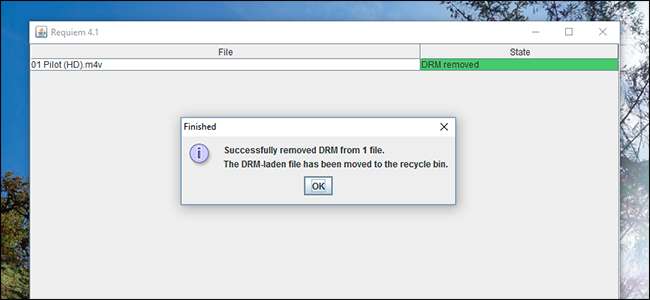
Hai acquistato un programma TV o un film su iTunes. Vuoi guardarlo sul tuo telefono Android, sul server multimediale Plex o praticamente su qualsiasi cosa non prodotta da Apple. Perché non funziona?
Tutti gli acquisti di video di iTunes sono bloccati da Fairplay, il sistema di gestione dei diritti digitali (DRM) di Apple. Questo non fa nulla per prevenire la pirateria, ma sicuramente rende la vita fastidiosa alle persone disposte a pagare per film e programmi TV. Allora, cos'è un non pirata che vuole guardare le cose che dovrebbero fare?
Se desideri guardare i tuoi video su un dispositivo non Apple, dovrai rimuovere il video dal relativo DRM. Abbiamo scoperto due metodi per farlo, entrambi rimuovono il DRM senza perdita di qualità video:
- Requiem è gratuito, ma richiede una vecchia versione di iTunes per funzionare.
- Tuneskit non è gratuito, ma è molto più facile da usare e funziona con l'ultima versione di iTunes al momento della stesura di questo documento.
Esamineremo entrambi i metodi; puoi decidere quale funziona meglio per te. Tuttavia, utilizzeremo Windows per questi tutorial Tuneskit offre anche una versione per Mac . Purtroppo, Requiem non funzionerà facilmente su un Mac— Protezione dell'identità del sistema rende quasi impossibile il downgrade di iTunes. Ti consigliamo di eseguire Requiem in un file macchina virtuale comunque, quindi, puoi usarlo su un Mac tramite un'installazione di Windows in VirtualBox.
Rimuovi DRM in modo semplice: Tuneskit
Di gran lunga, il modo più semplice per convertire i tuoi video è con Tuneskit . Funziona Windows e Mac OS , viene aggiornato regolarmente per funzionare con l'ultima versione di iTunes ed è senza perdite. (Tuneskit ha una demo che ti permette di convertire cinque minuti di video, se vuoi provarlo prima.)
Avvia iTunes e assicurati che tutti i video che desideri convertire siano attualmente scaricati e autorizzati per la riproduzione sul tuo computer.
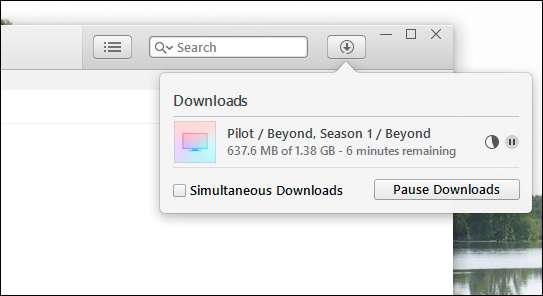
Quindi, avvia Tuneskit. Fare clic su "Aggiungi file" per iniziare.
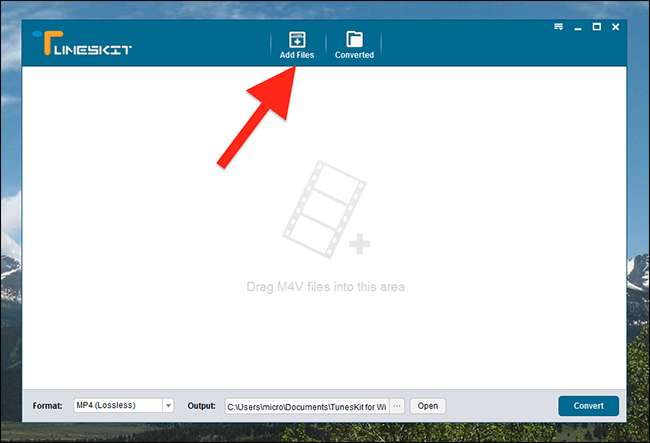
Tuneskit eseguirà la scansione della libreria di iTunes; scegli i video da cui vuoi rimuovere il DRM.
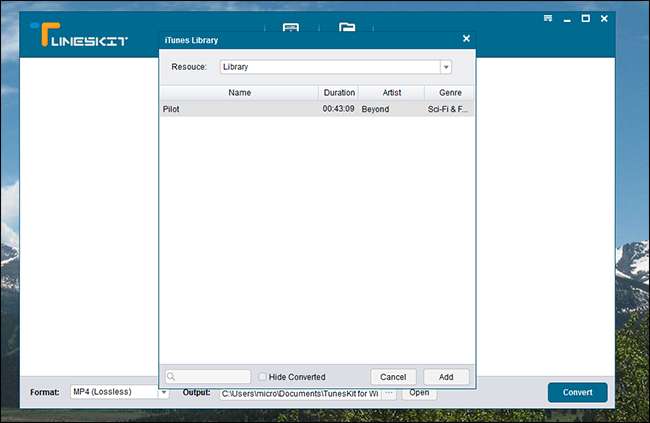
Verranno aggiunti alla tua lista. Premi "Converti" e il processo di conversione inizierà.
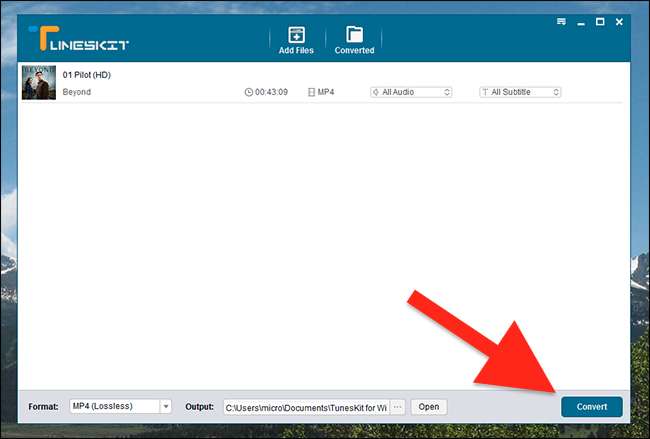
La conversione potrebbe richiedere del tempo, a seconda del processore.
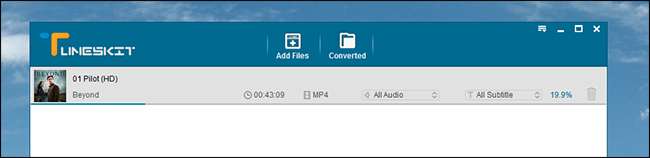
Al termine del processo, fare clic sul pulsante "Convertito" per sfogliare i file multimediali convertiti.
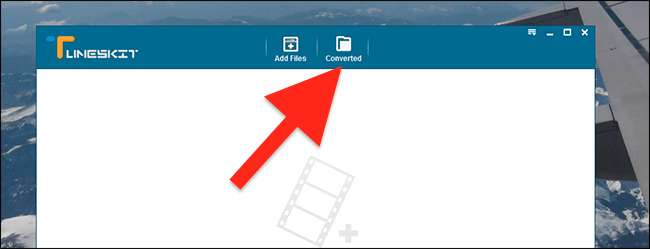
I file iTunes originali non vengono toccati ei file convertiti si trovano in una cartella separata.
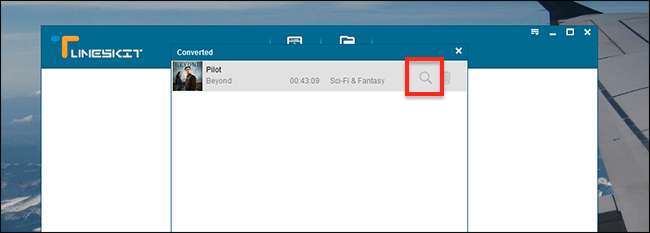
Fare clic sulla lente di ingrandimento per visualizzare i file in Esplora risorse.
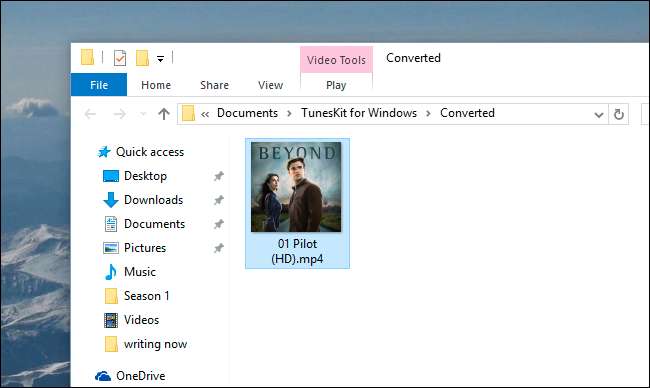
Per assicurarti che il processo funzioni, prova a riprodurre i video in un lettore video non iTunes. Dovresti scoprire che funzionano a meraviglia.
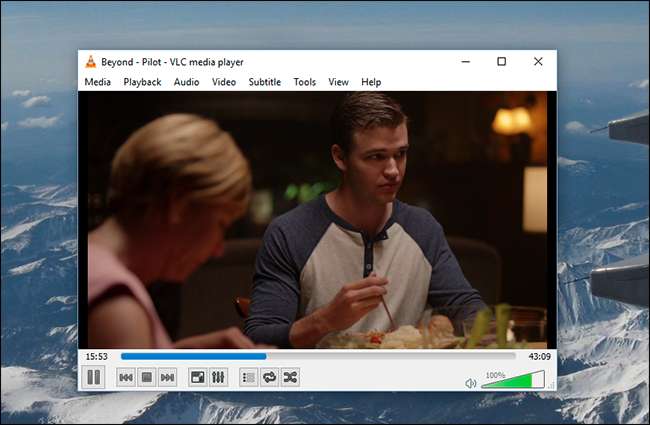
Congratulazioni! Hai rimosso il DRM dal tuo video di iTunes e ora puoi guardarlo dove preferisci.
C'è una piccola cosa da notare: lo stripping DRM di Tuneskit è senza perdite per video e audio 5.1, il che significa che non perderai alcuna qualità. Tuttavia, se il tuo video include anche una traccia AAC stereo, o solo viene fornito con una traccia AAC stereo — Tuneskit converte quella traccia audio, da quello che possiamo dire, il che si tradurrà in una piccola (impercettibile alla maggior parte) perdita di qualità audio. Quindi, se ti interessa davvero la qualità audio, assicurati di utilizzare la traccia Dolby Digital 5.1, non la traccia AAC a 2 canali, oppure utilizza il metodo Requiem di seguito per le tracce stereo.
La via libera e complicata: Requiem
Requiem è un'applicazione gratuita basata su Java in grado di rimuovere Fairplay DRM dai video di iTunes. Il problema: non è stato mantenuto per un po 'e funziona solo con iTunes 10.7 , che è stato rilasciato nel 2012.
Esistono due approcci che puoi adottare per configurare iTunes 10.7:
- Puoi disinstallare completamente iTunes dal tuo computer, quindi installare l'antico iTunes 10.7 . Se hai passato molto tempo a modificare la configurazione di iTunes e non vuoi perdere nulla, questo approccio non è consigliato. È anche una pessima idea se sei un utente di iPhone o iPad, perché le versioni precedenti di iTunes non possono essere sincronizzate con le versioni più recenti di iOS.
- Puoi installare iTunes 10.7 su un computer su cui normalmente non utilizzi iTunes, o configurare una macchina virtuale specificamente per rimuovere DRM dai video. Avvio pulito significa che dovrai riscaricare e autorizzare tutti i video che desideri convertire, ma ti impedisce di rovinare un'installazione attiva di iTunes.
Per semplicità, ti consigliamo di configurare iTunes 10.7 su una macchina su cui altrimenti non utilizzerai iTunes, virtuale o altro. C'è solo molto meno di quello che può andare storto. Se è quello che stai facendo, non esitare a saltare il passaggio uno di seguito.
Fase uno: disinstallare completamente le versioni più recenti di iTunes (se necessario)
Se hai intenzione di eseguire il downgrade di un'installazione attiva di iTunes, abbiamo del lavoro da fare. Su Windows, vai al Pannello di controllo> Programmi e funzionalità, quindi disinstalla tutto ciò che è stato creato da "Apple Inc", inclusi iTunes, Bonjour e Apple Software Update. Assicurati che nulla relativo ad Apple rimanga sul computer.
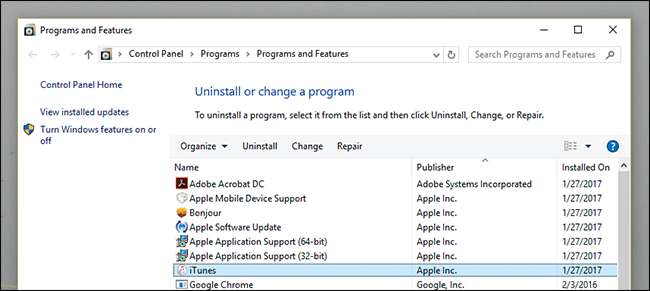
È possibile che, dopo aver rimosso tutto, l'installazione del vecchio iTunes non funzioni. Non abbiamo riscontrato questo problema nei nostri test, ma il tuo chilometraggio potrebbe variare. Software come Revo Uninstaller potrebbe essere utile in caso di problemi.
Passaggio due: installa iTunes 10.7 e assicurati che i tuoi video siano autorizzati
Vai al Pagina di download di iTunes 10.7 . Scarica l'eseguibile per installare iTunes. Assicurati di disabilitare gli aggiornamenti automatici.
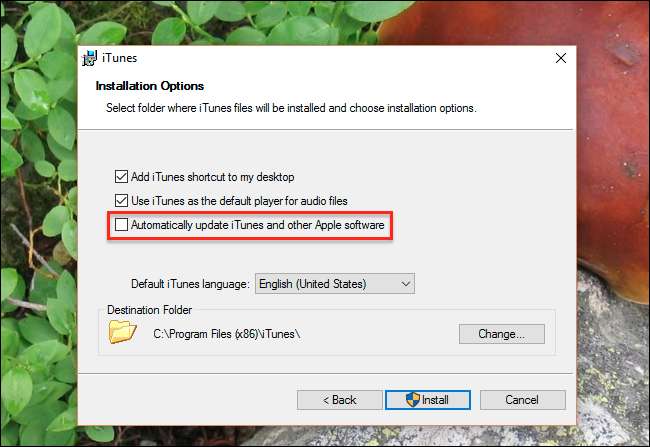
Quindi, immergiti nella nostalgia per il passato molto recente mentre gli iPhone e gli iPad del passato vengono promossi nella presentazione dell'installazione.
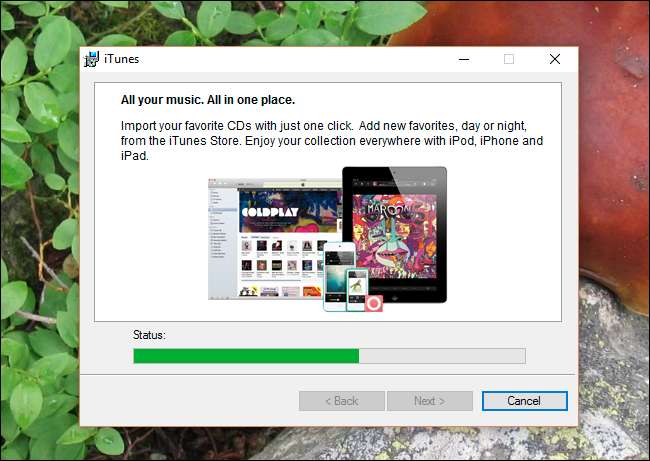
Quando l'installazione è completa, noterai quanto iTunes è cambiato in cinque anni. Vai allo store e scarica tutti i video che desideri convertire. (Non puoi trasferirli da un sistema esistente: dovrai scaricare nuovamente i video su iTunes 10.7 affinché funzioni.)

Quando i download sono completi, assicurati che i tuoi video vengano effettivamente riprodotti su iTunes. Potrebbe essere necessario autorizzare il computer e, in alcuni casi, scaricare nuovamente interi video.
Fase tre: installare Java Runtime Environment (se necessario)
Requiem richiede l'ambiente Java Runtime per funzionare, quindi vai al Pagina di download di Java e scarica il programma di installazione JRE.
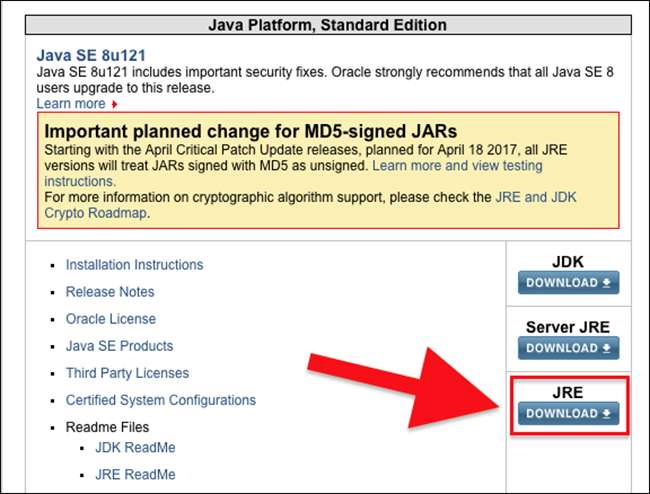
Esegui l'eseguibile per installare Java.
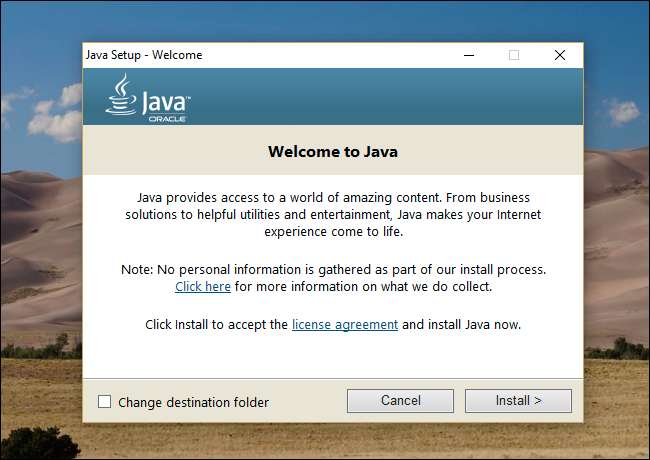
Ora che Java è installato, possiamo finalmente eseguire Requiem.
Fase quattro: eseguire Requiem
Chiudi iTunes, supponendo che tutti i tuoi download siano stati completati. Scarica Requiem , se non l'hai già fatto. (Se vieni reindirizzato a una pagina "Anti Leech", prova a fare clic con il pulsante destro del mouse sul link per il download e incollalo nella barra degli indirizzi.) Il programma viene fornito in un file ZIP ed è portatile , quindi aprilo ed estrai l'eseguibile dove preferisci.
Nota rapida: se vuoi mantenere i sottotitoli e altri metadati, dovrai correre mkvtoolnix e CCExtractor prima di lanciare Requiem.
Esegui Requiem eseguirà la scansione della directory di iTunes per eventuali file protetti, quindi rimuoverà le protezioni.
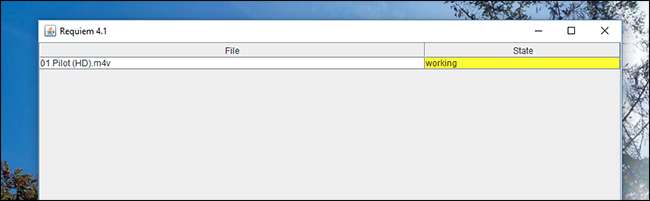
Se ricevi errori, assicurati di aver autorizzato iTunes e che i video siano riproducibili.
Al termine del processo, Requiem eliminerà le versioni protette dei tuoi video e le sostituirà con versioni completamente non protette.
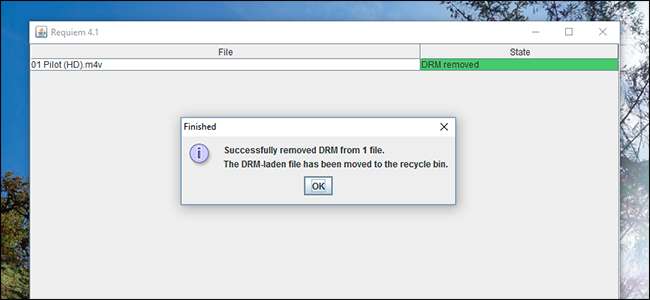
Vai alla tua cartella multimediale in Windows Explorer ...
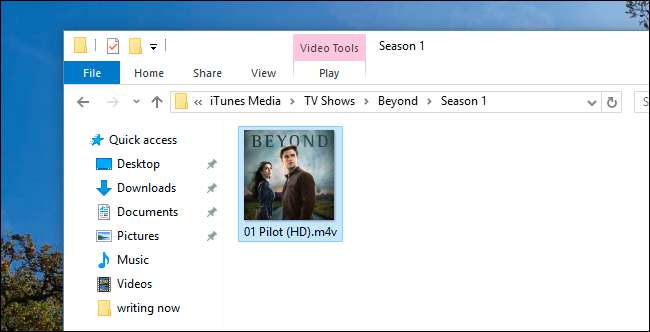
... e assicurati che i video funzionino aprendoli con qualcosa di diverso da iTunes.
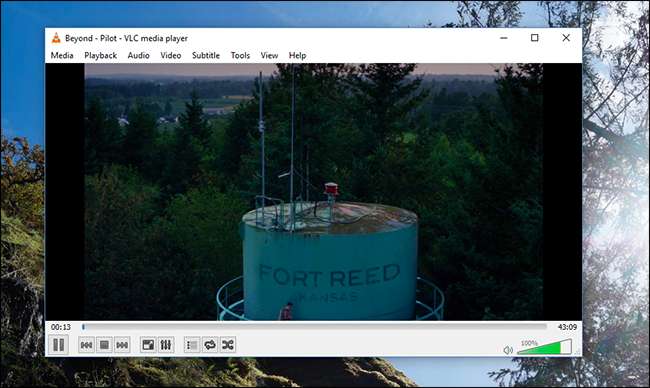
Congratulazioni! Hai rimosso il DRM dal tuo video e ora puoi riprodurlo con qualsiasi lettore multimediale che dannatamente bene per favore. La conversione video e audio di Requiem è completamente priva di perdite, quindi non ci sarà alcuna perdita di qualità, indipendentemente dalla traccia audio che stai utilizzando.
Se non puoi dirlo, Tuneskit è di gran lunga il metodo più semplice, soprattutto se hai molti file da eliminare. Ci sono così tante cose frustranti che possono andare storte con il metodo gratuito. Ma se sei davvero contrario a spendere i soldi, Requiem può funzionare in un pizzico ... fintanto che sei disposto a sopportare la seccatura.







